
Astah Professional(uml建模工具)
v8.0.0- 软件大小:150 MB
- 更新日期:2019-05-31 16:08
- 软件语言:简体中文
- 软件类别:编程工具
- 软件授权:免费版
- 软件官网:待审核
- 适用平台:WinXP, Win7, Win8, Win10, WinAll
- 软件厂商:

软件介绍 人气软件 下载地址
Astah Professional是一款功能强大的uml建模工具,软件集UML建模与思维导图创建与一体,加上丰富的素材与工具,能够支持用户创建数据流图、Erksson-Penker流程图、代码工程、Java的逆向工程、代码生成逆向工程、代码生成、通信图、组件图、部署图、复合结构图等各类思维导图与uml类图,其具备了一个简单易用的操作界面,用户可以进行所见所得的创建,而且支持多种语言,有需要的用户的用户赶紧下载吧!
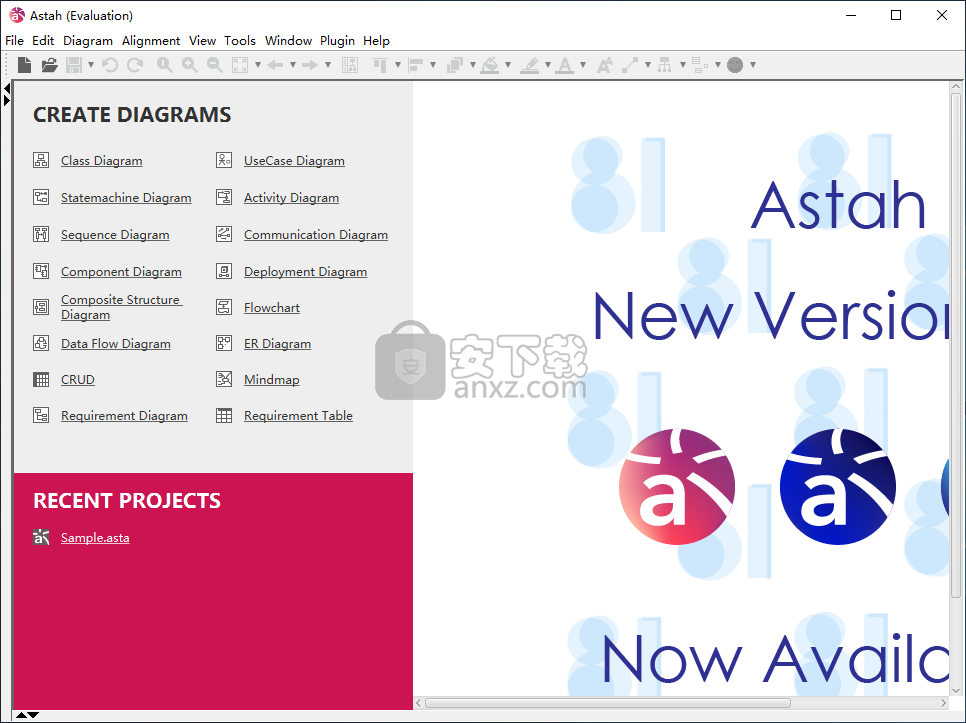
软件功能
在一个工具中做所有事情
不要为每个工作阶段切换工具。UML,流程图,Mindmapping - 所有在Astah Pro。>了解更多
建模的力量
仅凭代码无法保持对系统的共同理解。因此,以及时方式反转代码库。
便于使用
经过10年的用户反馈,Astah易于使用,这就是为什么它被世界各地的用户选择。
保持清洁,内外
任何绘图工具都可以创建漂亮的图表。Astah让您的设计模型在视觉上令人愉悦和准确。
Solo,团队,为所有人
合并文件,促进协作,多语言支持,您需要的任何东西 - 适用于所有类型的团队。
轻松定制
Astah重量轻,具有每个开发人员所需的基本功能。如果您想要额外的,请使用插件或API。
软件特色
图UML 2.x / 状态转换表
思维导图
需求图 / 需求表
ER图
流程图
CRUD
数据流图
Erksson-Penker流程图
代码工程Java的逆向工程
代码生成逆向工程
代码生成
C#逆向工程
代码生成逆向工程
代码生成
C ++逆向工程
代码生成逆向工程
代码生成
PHP代码生成代码生成
其他语言的代码生成
SQL导出
团队发展文件定位(互斥)
合并项目文件
比较图表/模型
参考模型管理
(将其他项目导入为只读)
表达式UseCase描述
字体设置
别号
自定义刻板印象
迷你图标
突出显示标记笔
自由写作
数据输入/输出打印
打印设置/打印预览
图像导出(JPEG,PNG,EMF,SVG)
RTF文件导出
HTML CSV导出
实体定义报告
XMI导入
XMI导出UML 2.4.1
CMOF 2.4.1UML 2.4.1
CMOF 2.4.1
数据库逆向工程
辅助功能自动保存文件
地图视图
间隙扩张器/卸妆器
复制并粘贴.asta文件
复制到MS Office文档
克隆模型/图表
合并项目文件
自动创建类图
自动布局
对齐指南
搜索和替换
从树跳到图表
显示相关的类/模型
自定义快捷键
超链接
用户定义的标记值
可追溯性地图
国家过渡路径
依赖结构矩阵(DSM)
不一致性检查
通过脚本语言访问模型
API使用API访问模型
安装方法
1、在本站下载并解压软件,双击安装程序进入语言选择界面,选择语言,点击【OK】按钮继续。
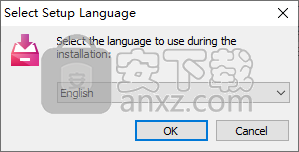
2、进入如下的astah professional安装向导界面,点击【next】按钮继续。
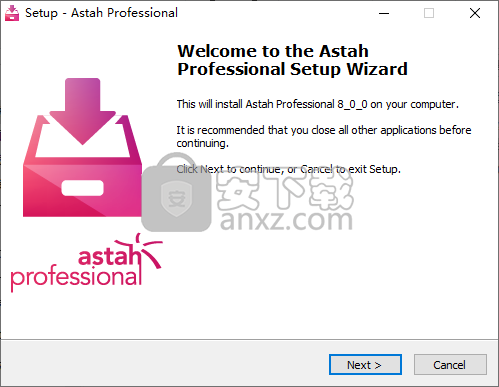
3、在继续之前,请阅读以下重要信息,勾选【I accept the agreement】,再点击【next】。
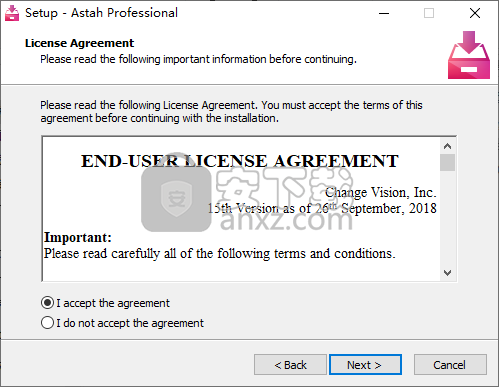
4、选择安装位置,默认的安装目录为C:\Program Files\astah-professional,若需要更改,点击【browse】。
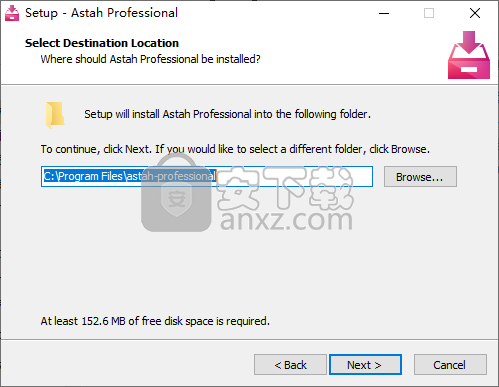
5、选择安装类型,用户可以选择完整安装与自定义安装,默认为完整安装。
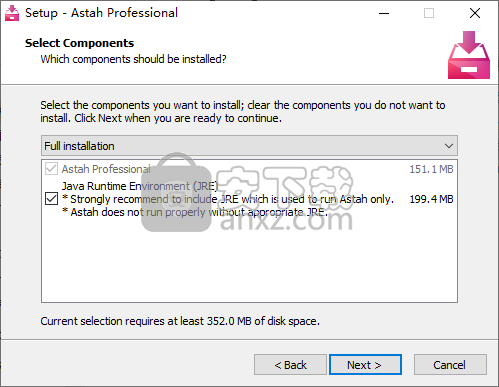
6、选择开始菜单文件夹,用户可以选择默认的Astah Professional。
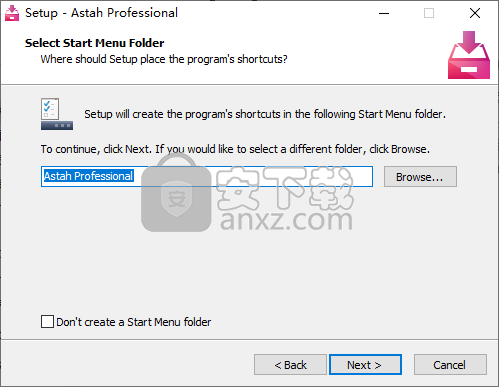
7、选择附加选项,建议选择默认的勾选。
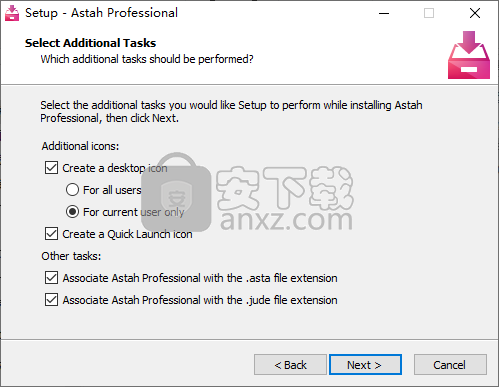
8、准备安装,点击【install】按钮即可开始进行安装。
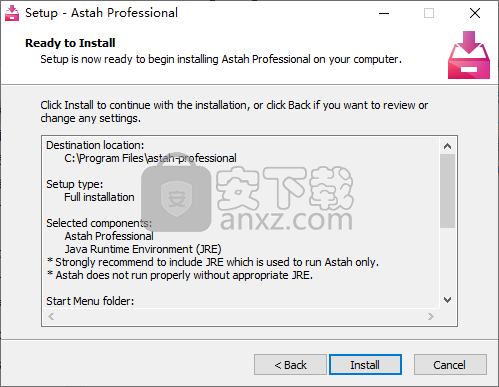
9、astah professional安装完成,取消【launch astah professional】的勾选,点击【finish】结束安装。
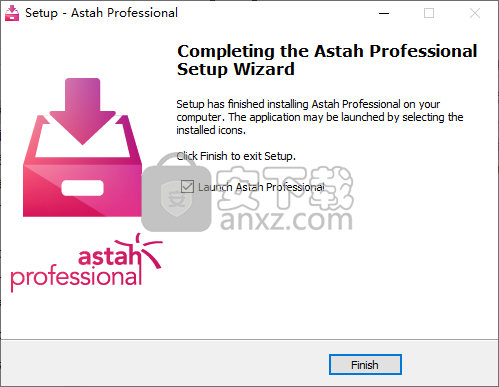
10、安装完成后将补丁文件复制到软件的安装目录下,默认安装位置为C:\Program Files\astah-professional。
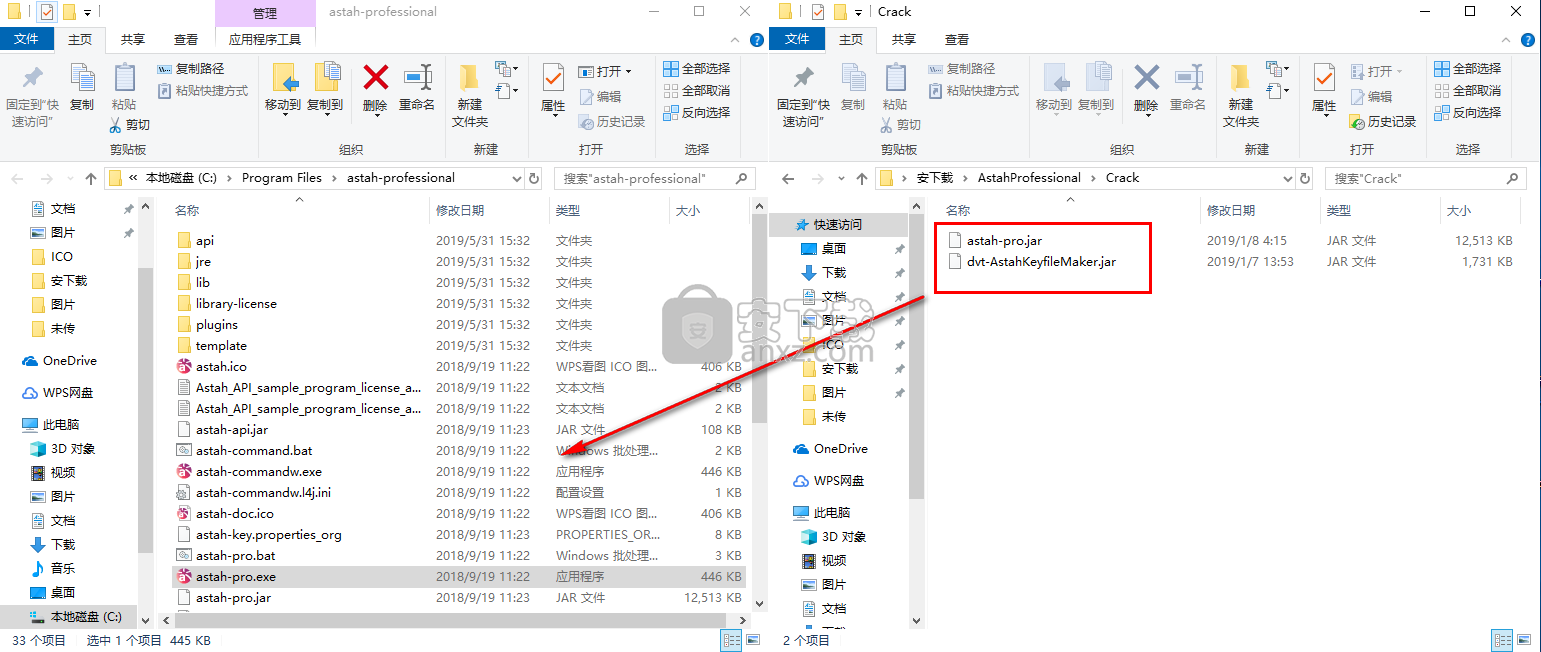
11、弹出如下替换或跳过文件的提示,点击【替换目标中的文件】完成。
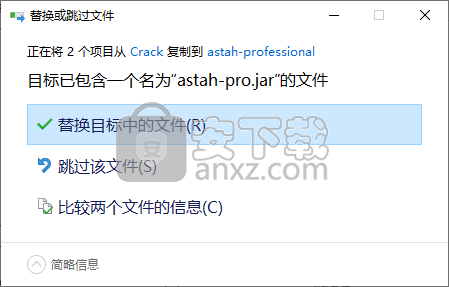
使用说明
设置字体
(1)在结构树中右键单击项目并选择[设置字体]
(2)在[字体选择器]对话框中设置字体这适用于所有模型元素。 更改字体时,将自动调整模型元素的所有大小。
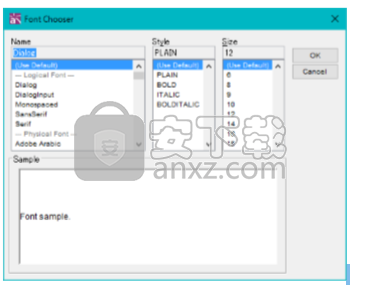
跳转到结构树上的模型
通过右键单击图表并从其弹出菜单中选择[在结构树中显示],可以跳转到结构树中图表的位置。
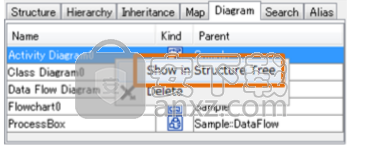
按字符串搜索
输入目标模型元素名称中包含的键字符串,然后单击[搜索]。 要区分大写字母或非大写字母,请选中[区分大小写]。
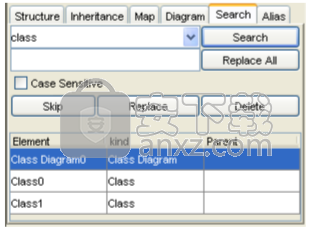
跳转到结构树上的模型
右键单击目标搜索结果,然后选择[在结构树中显示]。 并从列表中选择一个图表。
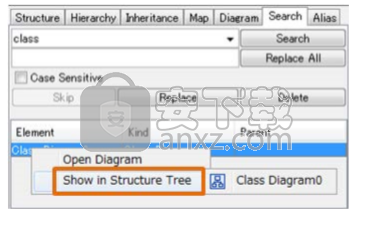
搜索栏
您可以通过键入文本直接在图表上搜索图表模型。 打开要搜索的图表(*)后,按[Ctrl + F]或从主菜单中选择[编辑] - [在图表上搜索]。作为搜索结果,文本包含将突出显示的关键字。 (*)除了UseCase描述,CRUD和需求表。

显示属性
要显示模型元素或图表的属性,请在项目视图或图编辑器中选择目标模型元素或图元素。
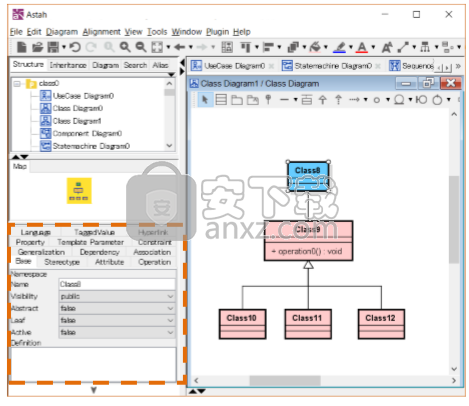
[初始可见性]标签
可以设置类图上某些模型的可见性。 检查您希望它们出现在图表上的模型框。 创建新的类图时,系统属性 - 初始可见性1的设置适用于此选项卡。 通过按[应用于现有元素],可以将此可见性设置应用于打开的图中的现有模型元素。
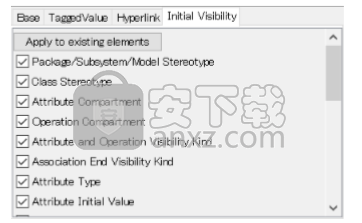
直接输入大小
要按指定尺寸调整图表元素,请选择[调整尺寸],然后输入宽度和高度的大小,然后按[确定]。
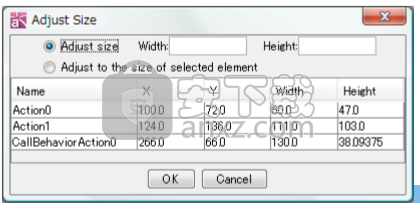
对齐指南
移动模型元素时,图表编辑器中会出现红线(对齐指南)。 它可以帮助您将模型元素与其他模型元素对齐。
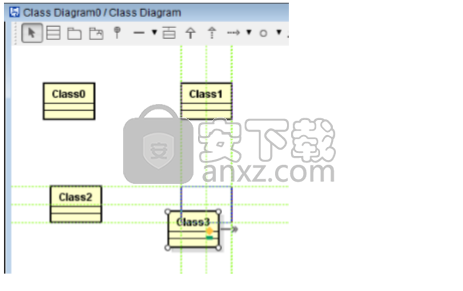
人气软件
-

redis desktop manager2020.1中文 32.52 MB
/简体中文 -

s7 200 smart编程软件 187 MB
/简体中文 -

GX Works 2(三菱PLC编程软件) 487 MB
/简体中文 -

CIMCO Edit V8中文 248 MB
/简体中文 -

JetBrains DataGrip 353 MB
/英文 -

Dev C++下载 (TDM-GCC) 83.52 MB
/简体中文 -

TouchWin编辑工具(信捷触摸屏编程软件) 55.69 MB
/简体中文 -

信捷PLC编程工具软件 14.4 MB
/简体中文 -

TLauncher(Minecraft游戏启动器) 16.95 MB
/英文 -

Ardublock中文版(Arduino图形化编程软件) 2.65 MB
/简体中文


 Embarcadero RAD Studio(多功能应用程序开发工具) 12
Embarcadero RAD Studio(多功能应用程序开发工具) 12  猿编程客户端 4.16.0
猿编程客户端 4.16.0  VSCodium(VScode二进制版本) v1.57.1
VSCodium(VScode二进制版本) v1.57.1  aardio(桌面软件快速开发) v35.69.2
aardio(桌面软件快速开发) v35.69.2  一鹤快手(AAuto Studio) v35.69.2
一鹤快手(AAuto Studio) v35.69.2  ILSpy(.Net反编译) v8.0.0.7339 绿色
ILSpy(.Net反编译) v8.0.0.7339 绿色  文本编辑器 Notepad++ v8.1.3 官方中文版
文本编辑器 Notepad++ v8.1.3 官方中文版 






